Excel-Formel: Netzwerkzeit mit Pausen in einer Stundenzettel berechnen

Generell muss bei der Berechnung der Arbeitszeit die Pausenzeit ausgeschlossen werden. In diesem Tutorial wird eine Formel bereitgestellt, die die MOD-Funktion verwendet, um die Netzwerkzeit mit Pausen in Excel zu berechnen.
Wenn Sie diesem Tutorial folgen möchten, laden Sie bitte die Beispieltabelle herunter.
Allgemeine Formel:
| MOD(Arbeitsende-Arbeitsbeginn,1)-MOD(Pausenende-Pausenbeginn,1) |
Argumente
| Arbeitsbeginn: Die Zeit, zu der die Arbeit beginnt. |
| Arbeitsende: Die Zeit, zu der die Arbeit endet. |
| Pausenbeginn: Die Zeit, zu der die Pause beginnt. |
| Pausenende: Die Zeit, zu der die Pause endet. |
So funktioniert diese Formel
Hier ist eine Tabelle mit der Arbeitszeit und der Pausenzeit. Bitte verwenden Sie die folgende Formel, um die Netzwerkzeit zu berechnen.
| =MOD(C6-B6,1)-MOD(E6-D6,1) |
Drücken Sie Eingabetaste , um die Netzwerkzeit zu erhalten.
Ziehen Sie dann den Autoausfüllkursor über die Zellen, um die Netzwerkzeit zu berechnen.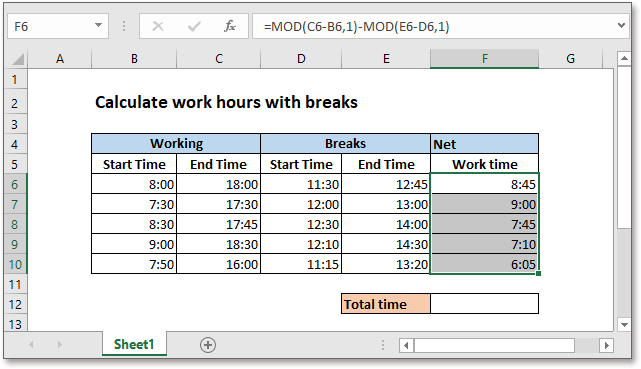
Erklärung
Die MOD-Funktion gibt den Divisionsrest von zwei Zahlen zurück. Zum Beispiel, MOD(8,3)=2.
In diesem Fall muss der Zeitwert ein Dezimalwert sein, der sich selbst bleibt, wenn er durch 1 mit der MOD-Funktion geteilt wird.
Zum Beispiel, =MOD(C6-B6,1)=10:00= 0.416666667, dann =MOD(E6-D6,1)=1:15= 0.052083333. Jetzt
=MOD(C6-B6,1)-MOD(E6-D6,1)
=10:00-1:15
=8:45
Anmerkung
1) Wenn Sie die Gesamtnetzwerkzeit berechnen müssen, verwenden Sie die Formel
=SUMME(F6:F10)
Hinweis: Das Summenergebnis ist automatisch im h:mm-Format. Um das Summenergebnis leichter zu verstehen, können Sie es in das Zeitformat 37:30:55 ändern.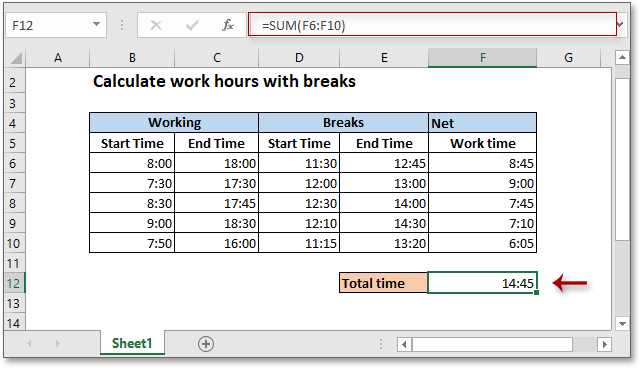
2) Wenn der Stundenzettel zwei separate Ein-/Aus-Zeiten für eine Schicht wie unten gezeigt aufzeichnet, können Sie die folgende Formel verwenden:
MOD(Arbeitsende1-Arbeitsbeginn1,1)-MOD(Arbeitsende2-Arbeitsbeginn2,1)
=MOD(C17-B17,1)+MOD(E17-D17,1)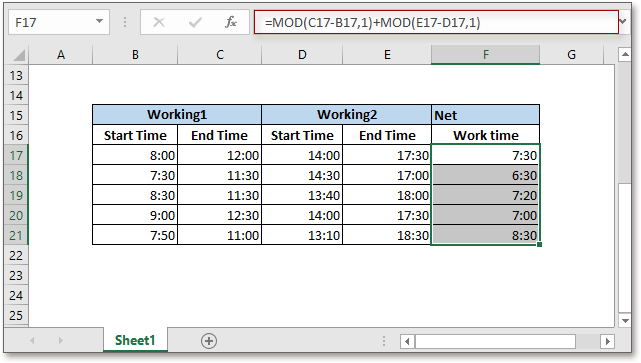
Verwandte Formeln
- Überstunden berechnen
In diesem Tutorial wird ein Stundenzettel gezeigt, der die Arbeitsstunden auflistet, und es wird eine Formel bereitgestellt, um die Überstunden zu berechnen. - Punkte basierend auf Verspätungszeit zuweisen
Dieses Tutorial bietet eine klare Anleitung, wie man die WENN-Funktion verwendet, um Punkte basierend auf der Verspätungszeit in Excel zuzuweisen. - Verbleibende Tage zwischen zwei Daten berechnen
Hier bietet dieses Tutorial eine Formel, um die verbleibenden Tage zwischen zwei Daten schnell zu berechnen. - Excel-Formel: Monate zu einem Datum hinzufügen
Es werden Formeln vorgestellt, um Monate zu einem bestimmten Datum in Excel hinzuzufügen, und erklärt, wie die Formeln funktionieren.
Verwandte Funktionen
- Excel WENN-Funktion
Testet auf angegebene Bedingungen und gibt die entsprechenden Werte zurück. - Excel WERT-Funktion
Konvertiert Text in Zahl. - Excel MONAT-Funktion
Die MONAT-Funktion wird verwendet, um den Monat als Ganzzahl (1 bis 12) vom Datum zu erhalten. - Excel TAG-Funktion
Die TAG-Funktion erhält den Tag als Zahl (1 bis 31) vom Datum. - Excel JAHR-Funktion
Die JAHR-Funktion gibt das Jahr basierend auf dem gegebenen Datum im 4-stelligen Seriennummernformat zurück.
Die besten Office-Produktivitätstools
Kutools für Excel - Hilft Ihnen, sich von der Masse abzuheben
Verwenden Sie Kutools in Ihrer bevorzugten Sprache – unterstützt Englisch, Spanisch, Deutsch, Französisch, Chinesisch und über 40 weitere!Kutools für Excel bietet über 300 Funktionen, sodass alles, was Sie benötigen, nur einen Klick entfernt ist...
Office Tab - Aktivieren Sie tabbed Lesen und Bearbeiten in Microsoft Office (inklusive Excel)
- In einer Sekunde zwischen Dutzenden offener Dokumente wechseln!
- Reduziert Hunderte von Mausklicks für Sie jeden Tag, verabschieden Sie sich von der Maushand.
- Steigert Ihre Produktivität um 50 % beim Anzeigen und Bearbeiten mehrerer Dokumente.
- Bringt Effiziente Tabs ins Office (inklusive Excel), genau wie bei Chrome, Edge und Firefox.
Die besten Office-Produktivitätstools
Kutools für Excel - Hilft Ihnen, sich von der Masse abzuheben
Kutools für Excel bietet über 300 Funktionen, sodass alles, was Sie benötigen, nur einen Klick entfernt ist...
Office Tab - Aktivieren Sie tabbed Lesen und Bearbeiten in Microsoft Office (inklusive Excel)
- In einer Sekunde zwischen Dutzenden offener Dokumente wechseln!
- Reduziert Hunderte von Mausklicks für Sie jeden Tag, verabschieden Sie sich von der Maushand.
- Steigert Ihre Produktivität um 50 % beim Anzeigen und Bearbeiten mehrerer Dokumente.
- Bringt Effiziente Tabs ins Office (inklusive Excel), genau wie bei Chrome, Edge und Firefox.